PhpStorm中如何使用FTP功能 详细操作方法
1.简介:
PhpStorm是一个轻量级且便捷的PHP IDE,其提供的智能代码补全,快速导航以及即时错误检查等功能大大提高了编码效率。它是一款商业的 PHP 集成开发工具,以其独特的开发便利性,短时间内赢得了大量PHPer的青睐。
FTP 是File Transfer Protocol(文件传输协议)的英文简称,而中文简称为“文传协议”。用于Internet上的控制文件的双向传输。同时,它也是一个应用程序(Application)。基于不同的操作系统有不同的FTP应用程序,而所有这些应用程序都遵守同一种协议以传输文件。在FTP的使用当中,用户经常遇到两个概念:"下载"(Download)和"上传"(Upload)。"下载"文件就是从远程主机拷贝文件至自己的计算机上;"上传"文件就是将文件从自己的计算机中拷贝至远程主机上。用通俗语言来说,用户可通过客户机程序向远程主机上传文件或者从远程主机下载文件。
PhpStorm拥有FTP功能,因此无需下载其他FTP软件(有没有再次感受到PhpStorm功能的强悍呢?)。以下介绍的是PhpStorm中使用FTP功能的详细操作方法。
2.操作步骤:
2.1打开Cofiguration
打开PhpStorm,打开一个本地项目。依次找到Tools—>Deployment—>Cofiguration,点击进入。
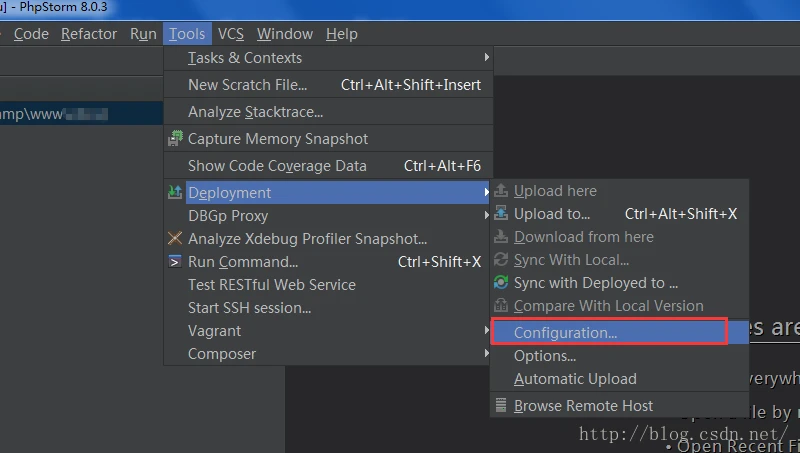
2.2填写FTP信息
依次填入项目名称,FTP主机地址,用户名,密码,项目的浏览器访问地址,然后点击Test FTP connection测试是否连接成功。点击Mappings,配置项目本地地址,其他默认,注意远程地址那有个斜杠。点击OK。
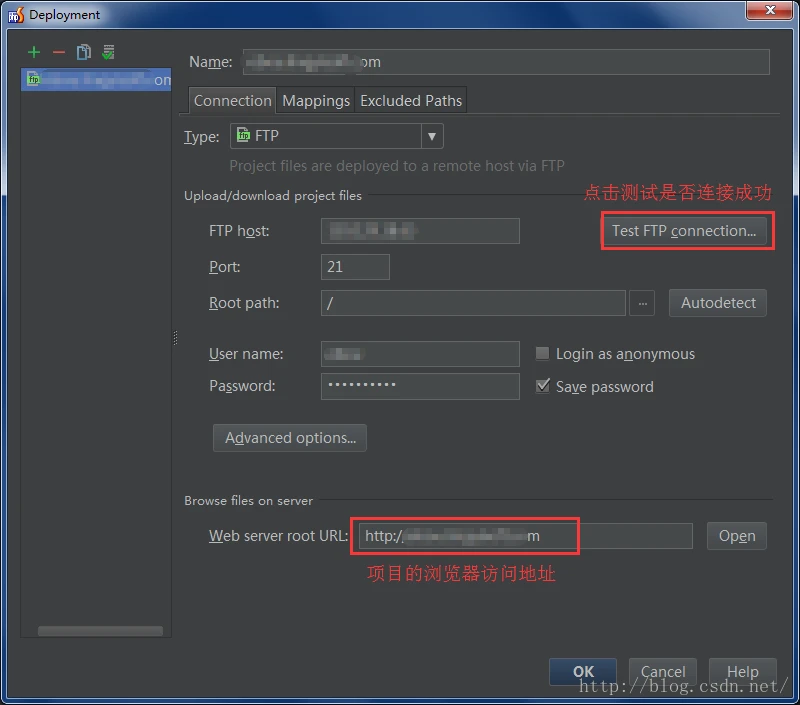
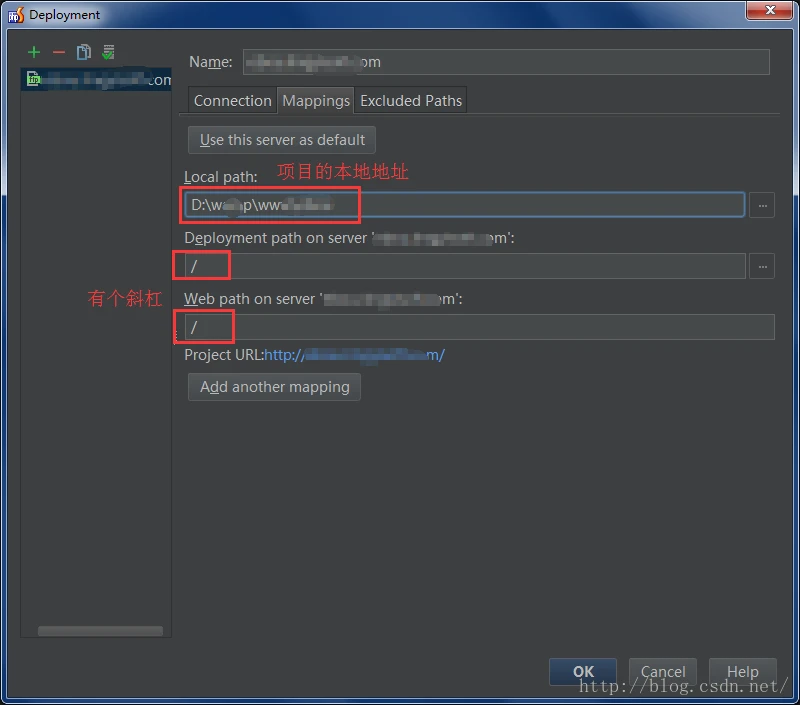
2.3查看远程项目文件
依次找到Tools—>Deployment—>Browse Remote Host,点击进入。选择刚才创建的远程主机名称,即可查看远程文件。到此为止PhpStorm中FTP的配置工作已经完成。
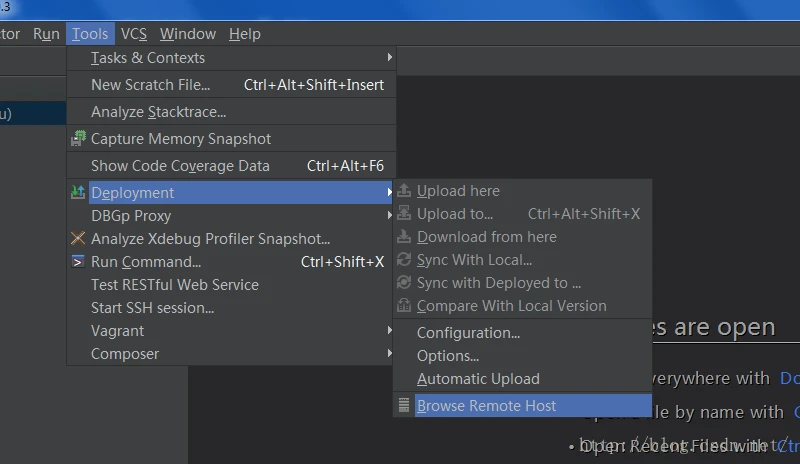
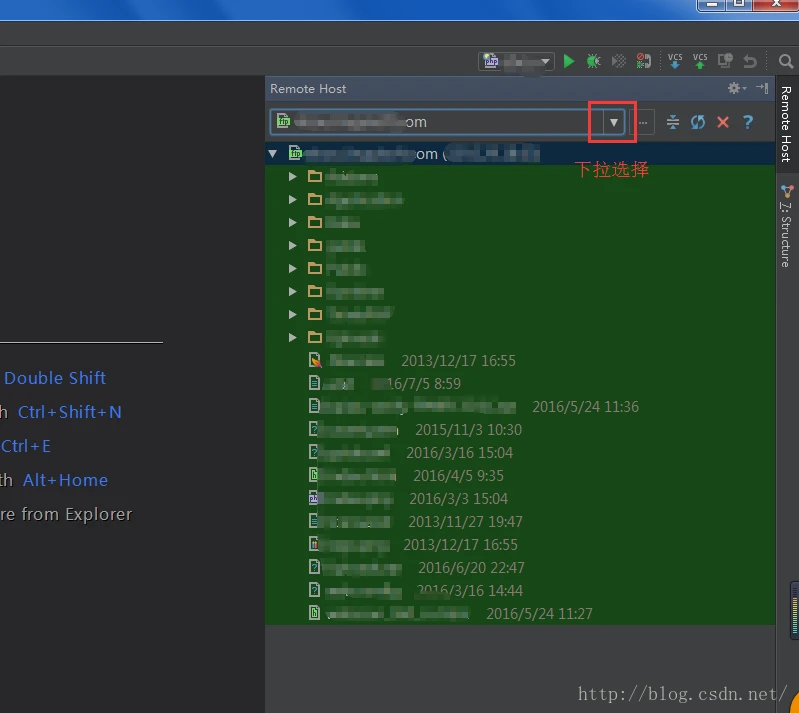
3.常用操作方法:
3.1远程文件后面的日期如何显示?
点击一下右上角的小齿轮,选择Show Date即可。
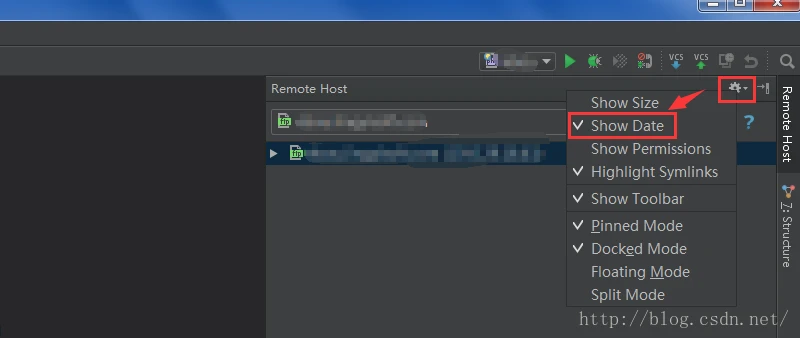
3.2怎样下载远程文件到本地?
右键选择远程文件,点击Download from here,即完成下载。
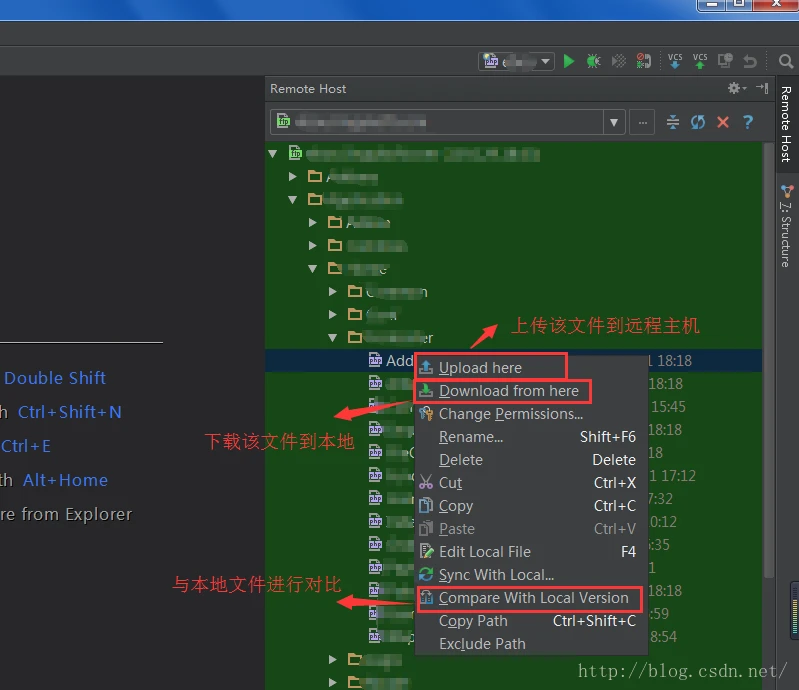
3.3怎样上传文件到远程服务器?
右键选择远程文件,点击Upload here,即完成文件上传。
3.4如何对比远程文件与本地文件的区别?
右键选择远程文件,点击Compare With Local Version,即可查看文件对比。
3.5本地文件更改的比较多,如何知道哪些文件做了更改?
右键选择可能更改了的远程文件夹,点击Sync With Local,会自行搜索出有变更的文件。过程中可以在编辑器中修改。
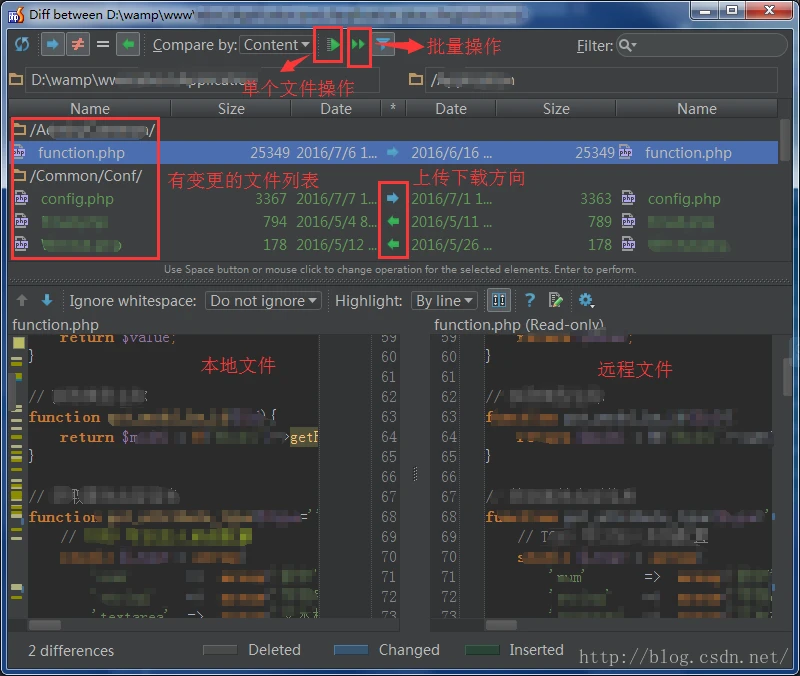
4.总结:
PhpStorm中FTP的操作方法还有很多,例如可以本地编辑,实时自动同步到远程服务器,免去手动上传操作。个人不喜欢自动同步上传,总感觉有种失控的感觉,毕竟需要直接更改的地方不是太多,同时还要考虑SVN版本控制问题。
常用操作中列出的是对于远程文件右键点击,同样本地文件也可以右键点击,功能一样,只是会换一种描述。其他操作自行摸索吧,有好的操作技能请在下面评论中提出来吧。以上均是本人实际操作,若在你操作中遇到问题,也请在评论中提出来吧。
5.可能遇到的问题:
如果按照上面的操,点击测试连接无法连接到远程主机。请尝试点击Advanced options—》勾选Passive mode(被动模式)。
